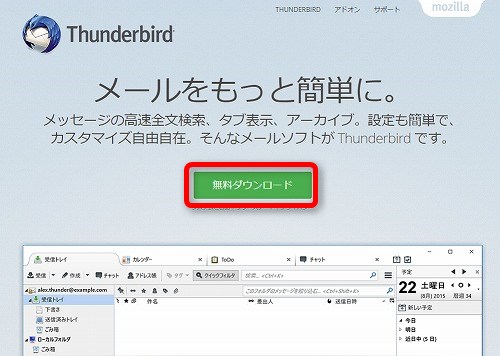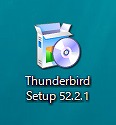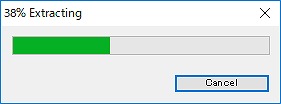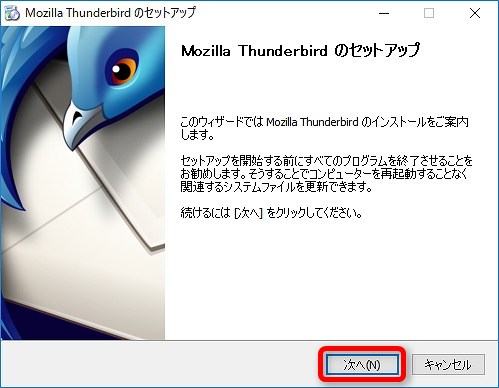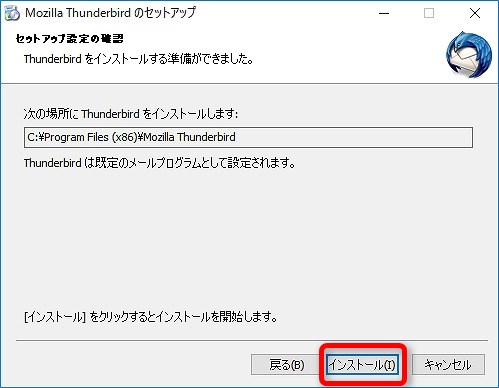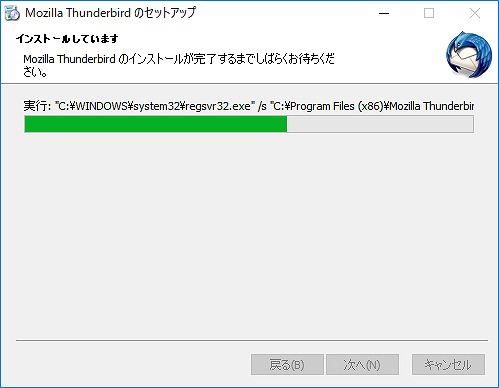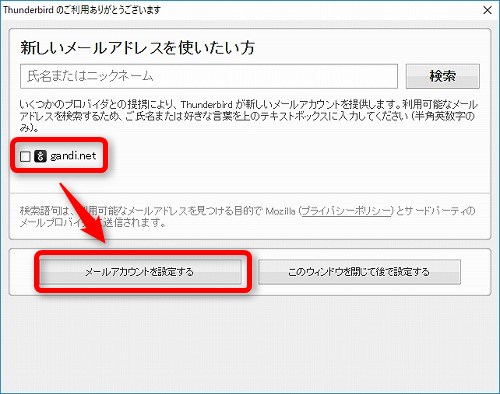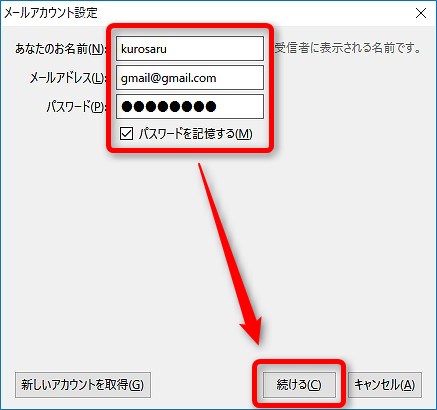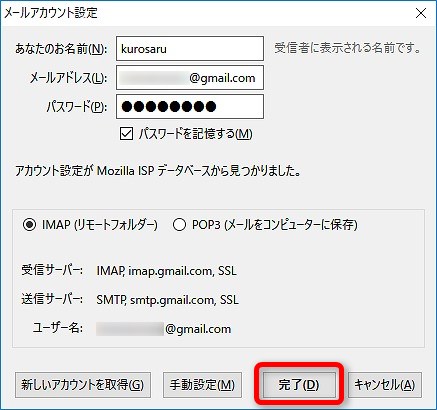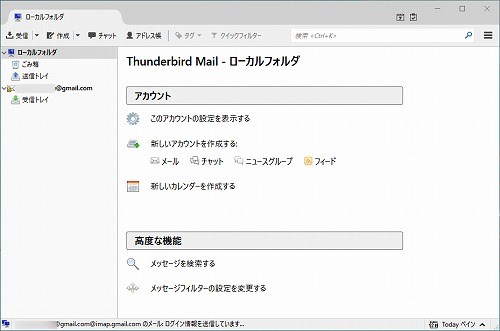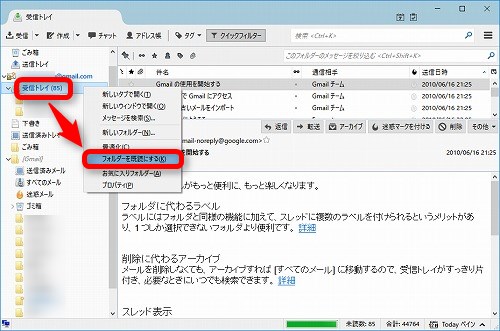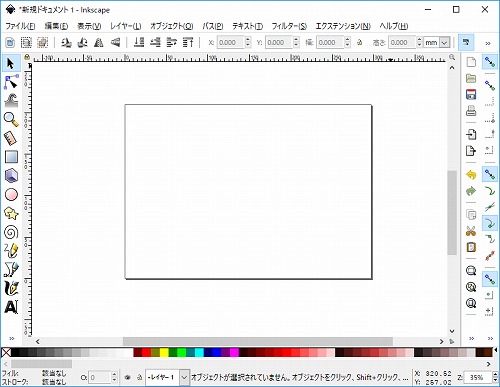こんにちは、くろさるです。
みなさん、スマホを持っているのでGmailアカウントは持っていると思いますが、
パソコンではどうやってGmailをみていますか?
僕はフリーのThunderbird(サンダーバード)というソフトを使ってみています。
登録も簡単なのでおすすめですよ。
Thunderbirdをダウンロードする方法
サンダーバードの公式サイトからインストールファイルをダウンロードします。

上の画像の「無料ダウンロード」からダウンロードすることが出来ます。
ダウンロードファイルは38.6MBです。
ダウンロードはこれで完了です。
Thunderbirdをインストールする方法
Thunderbirdをインストールします。
ダウンロードしたファイルをダブルクリックします。
ファイルが展開されます。
「次へ」をクリック。
標準インストールのまま「次へ」をクリック。
「インストール」をクリック。
インストールが始まります。
インストールが終了したら「完了」をクリックします。
「今すぐMozilla Thunderbirdを起動」にチェックを入れたまま「完了」をクリックすると、すぐにThunderbirdが起動します。
ThunderbirdにGmailを登録する方法
Thunderbirdが起動しました。
初回起動ではこのようなウィンドウが開きます。
「gandi.net」のチェックを外して「メールアカウントを設定する」をクリックします。
お持ちの「Gmail」のメールアドレスとパスワード、メールに表示したい名前を入力し、パスワードを記録するにチェックを入れて「続ける」をクリックします。
自動的にサーバーの設定をしてくれますので、そのまま「完了」をクリックします。
Gmailアドレスの設定が完了しました。
Thunderbirdでは受信トレイから右クリックで未読メールを一気に既読にすることができるので便利です。
iPhone単体では、既読にするのがちょっと面倒なんですよね。